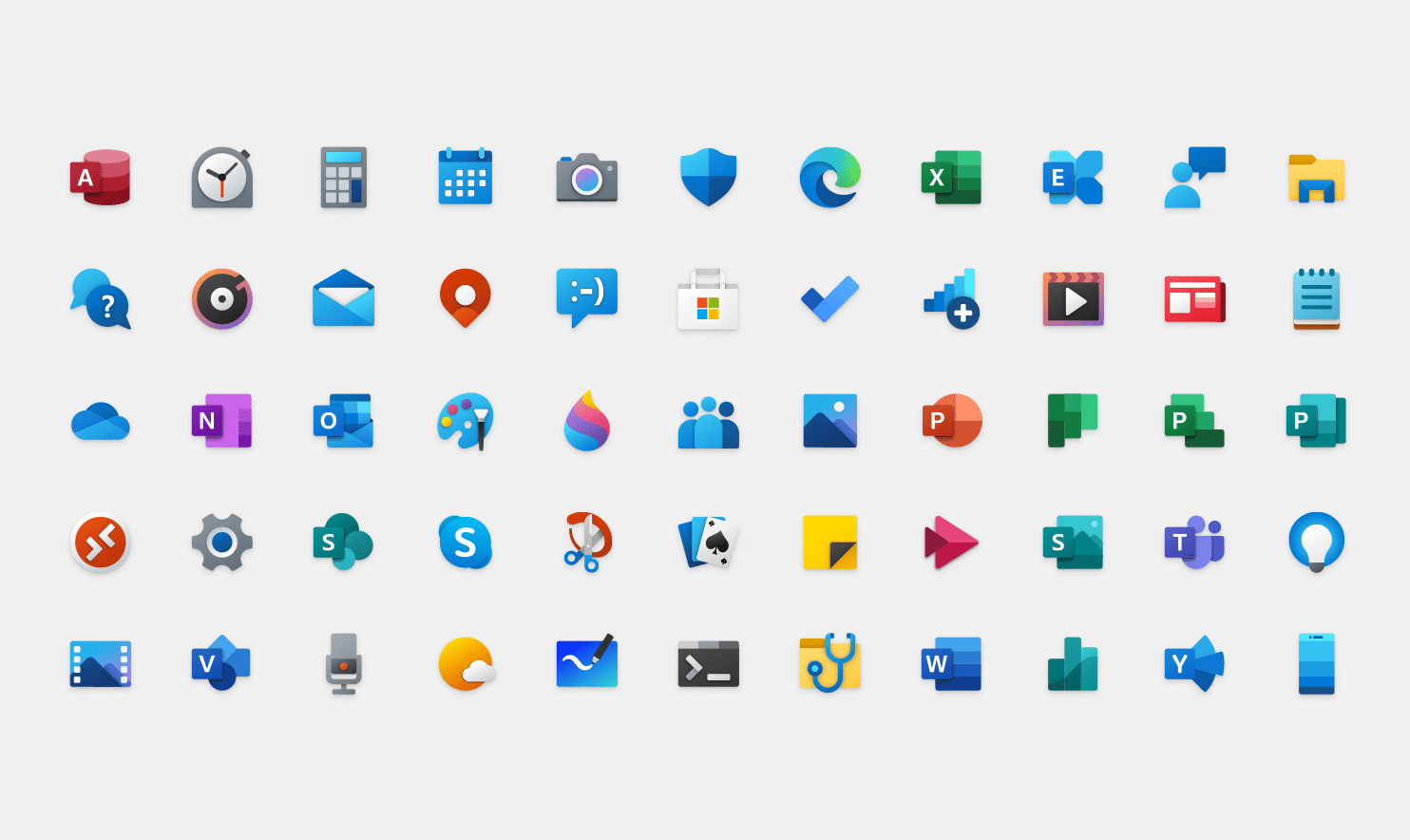1,4K
Если вам не нравятся стандартные значки в Windows 10, просто измените их. Здесь мы покажем вам, как можно изменить символы и сделать ваш рабочий стол более красивым.
Изменение значков в Windows 10 — вот как
Windows 10 поставляется с большим количеством иконок, поэтому вам не обязательно довольствоваться теми, которые используются по умолчанию. С помощью нескольких щелчков мыши вы можете быстро сделать свой рабочий стол более индивидуальным.
- Сначала щелкните правой кнопкой мыши на значке, который вы хотите изменить. В выпадающем меню выберите «Свойства».
- В меню «Свойства» выберите вкладку «Настроить».
- В последнем разделе «Значки папок», вкладка разделена на три части, нажмите на кнопку «Другой значок».
- Наконец, вам будет показано большее количество значков. После того как вы выбрали новый значок, подтвердите свой выбор, нажав на кнопку «OK». Это важно, потому что иначе ваш старый значок не будет изменен.
- Если вы хотите, чтобы все было действительно индивидуально, создайте иконки для своего компьютера сами. Это потребует от вас немного больше времени, но создание действительно уникальных иконок также доставляет массу удовольствия. Мы покажем вам как это сделать в видео, все что вам нужно — это действительно крутые идеи для ваших особенных икон.